Pil, MacBook'un en önemli bileşenlerinden biridir ve nerede olursanız olun çalışmanıza, oyun oynamanıza ve multimedya içeriğinin keyfini çıkarmanıza olanak tanır. Ancak MacBook pilinizin normal şekilde çalışıp çalışmadığını nasıl bilebilirsiniz?
Bu makalede MacBook'unuzun pil durumunu kontrol edebileceğiniz ve olası sorunları tanımlayabileceğiniz bazı basit adımlar göreceksiniz. Ayrıca akünün durumuna göre yetkili servise gitme zamanının gelip gelmediğini de bileceksiniz. Apple MacBook pilinin değiştirilmesini talep etmek için.
Bu makale 2024'te güncellendi ve işletim sistemine sahip her iki MacBook sahibi için de faydalı oldu macOS Catalina (veya daha eski) ve işletim sistemine sahip yeni MacBook modelleri macOS Sonoma.
İçindekiler
MacBook pilinizin durumunu kontrol edin
İşletim sistemine kadar macOS Mojave 10.14 (dahil), kullanıcıların MacBook'un pilinin durumunu ve optimum parametrelerde çalışıp çalışmadığını görebileceği dört durum göstergesi mevcuttu.
Normal: Pil normal koşullar altında çalışıyor.
Replace Soon: Pil normal çalışıyor ancak yeni olduğu zamana göre daha düşük kapasitede şarj olacak. Bu, pilin ilk aşınma belirtilerini göstermeye başladığının bir işaretidir.
Replace Now: Pil normal çalışıyor ancak yeni olduğu zamana göre çok daha düşük bir kapasiteyle şarj olacak. MacBook'unuzu hâlâ güvenle kullanabilirsiniz ancak yetkili bir servis merkezine gitmeyi düşünmelisiniz Apple MacBook pilini değiştirmek için.
Service Battery: Bu durum, pilin artık normal şekilde çalışmadığını ve görüntülenen şarj yüzdesinin büyük olasılıkla doğru olmadığını gösterir. Örneğin %80 – 90 oranında şarj yüzdesi gösterebilir ancak MacBook beklenmedik bir şekilde kapanıyor. En kısa sürede yetkili servise gitmeniz tavsiye edilir Apple Pil değişimi talep etmek için.
MacBook pilinin çalışma durumunu gösteren bu durumlar Menü Çubuğundan, pil şarj seviyesini gösteren simgeden kontrol edilebilir.
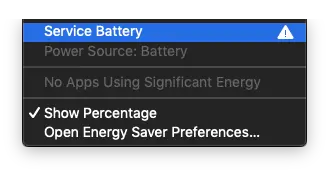
İşletim sistemiyle başlayarak macOS Catalina 10.15 (dahil macOS Sonoma 14) Apple Pil durumu için yalnızca iki gösterge kaldı.
Normal: Pil normal koşullar altında çalışıyor.
Service Recommended: Bu durum, pilin yeni durumuna göre enerji tutma kapasitesinin daha düşük olduğunu gösterir. Pili MacBook'unuza zarar vermeden kullanmaya devam edebilirsiniz ancak pilin bir serviste değiştirilmesi önerilir. Apple veya yetkili.
Pilin çalışma durumunu kontrol etmek, Menü Çubuğundaki pil göstergesine basit bir tıklamayla ve ardından " seçeneğine tıklayarak çok basit bir şekilde yapılabilir.Battery Settings". Sistem ayarları paneli, MacBook pil sağlığı bilgileri bölümüne açılacaktır. Battery Health.
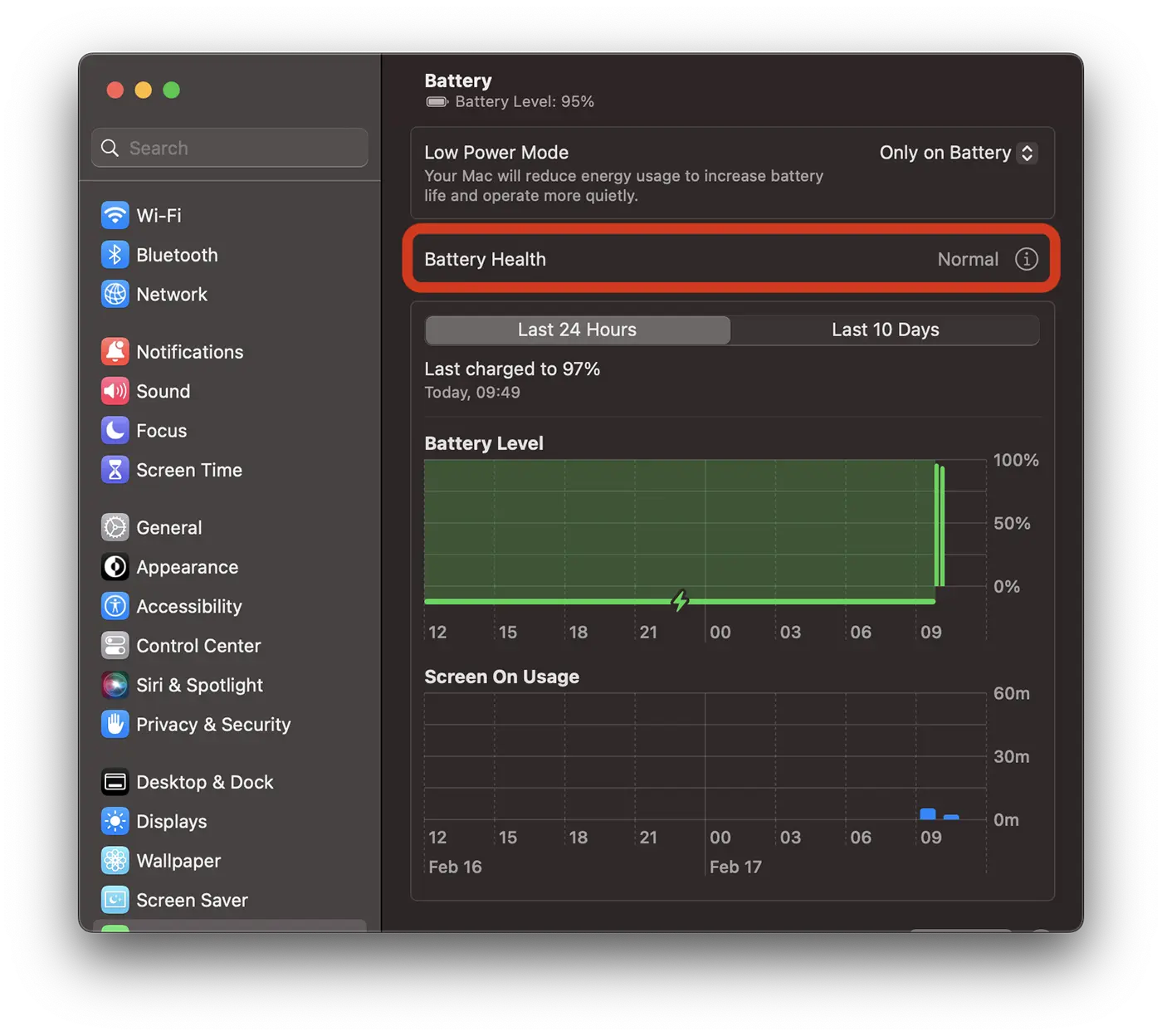
Hala orda "System Settings”>“BatteryPil şarjını optimize etmek ve MacBook piliniz için otomatik ömür yönetimini ayarlamak için "seçenekler de mevcuttur.
Pili aşınmış bir MacBook'unuz varsa ne olabilir?
Birincisi, MacBook dizüstü bilgisayar pilindeki yüksek düzeydeki aşınma ve yıpranma, pilin yeni olduğu zamana göre çok daha kısa bir kullanım ömrüne neden olur. Ancak bu rahatsızlığa ek olarak, çalışma sırasında cihazın aniden kapanması veya pilin şişmesi ve dolaylı olarak MacBook kasasının şişmesi gibi çok daha ciddi sorunlar ortaya çıkabilir ve bu da ciddi operasyonel sorunlara yol açabilir.
İlgili: MacBook Pro pil şişmiş ve kasa deforme olmuş.
MacBook'un pil ömrünü uzatır
MacBook pilinin sağlığını mümkün olduğu kadar uzun süre iyi durumda tutmak için optimize edilmiş şarj işlevlerinin etkin tutulması önerilir (Optimize Edilmiş) Battery Şarj etme) ve pil ömrü yönetimi (Yönet battery uzun ömürlülük). Ayrıca MacBook bir güç kaynağına bağlı olmadığında düşük güç modunun etkinleştirilmesi önerilir (Low Power Mode).
İlgili: MacBook'un pil ömrü nasıl uzatılır?
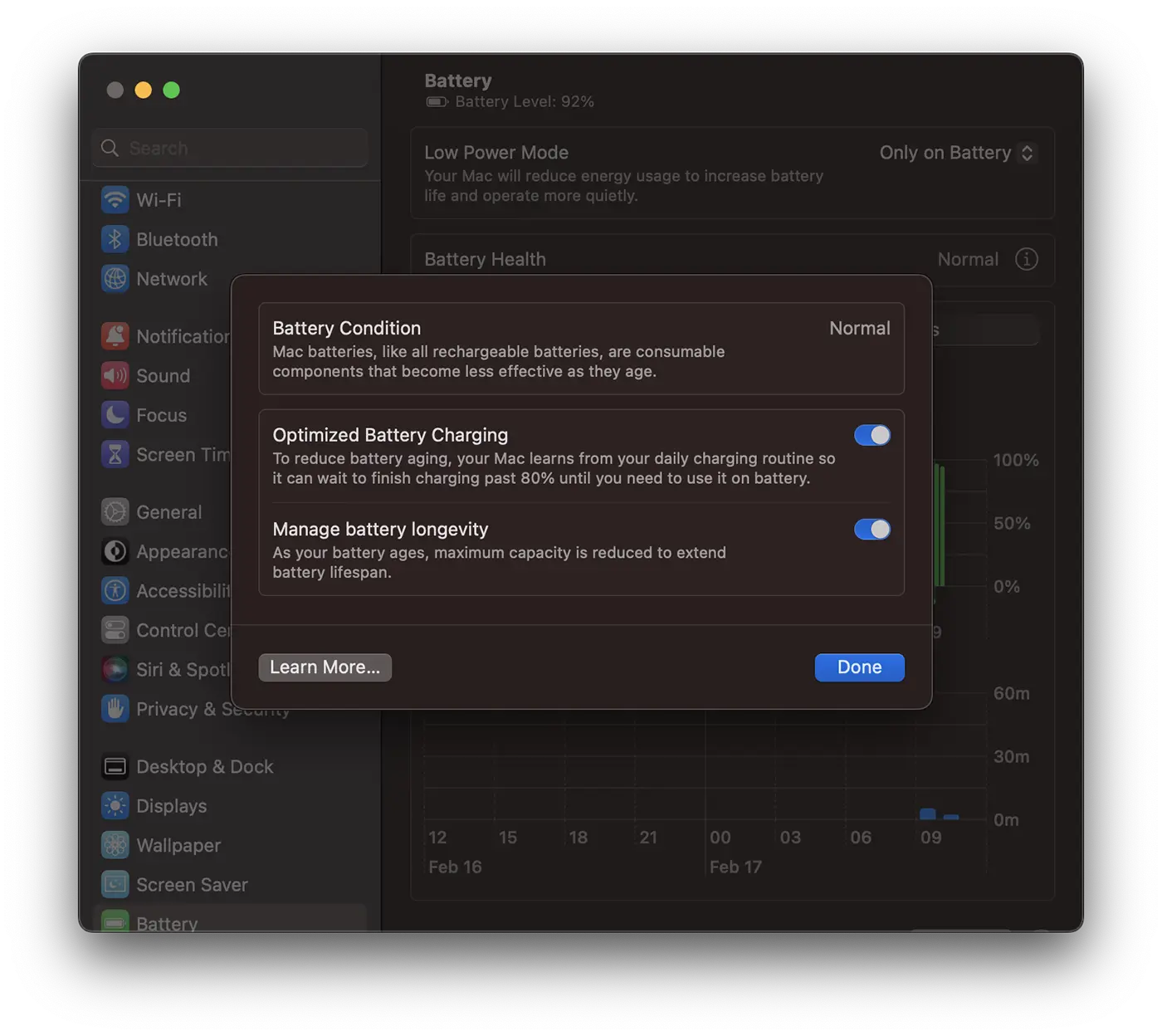
MacBook pilinin kaç yaşında olduğunu nasıl anlarsınız?
Pilin aşınması, maksimum şarj kapasitesi, şarj döngüsü sayısı ve cihazın maruz kaldığı dış faktörler, özellikle de yüksek sıcaklıklar tarafından belirlenir.
İlgili: MacBook pilinin kaç yaşında olduğunu nasıl anlarsınız?
Ayrıca güç kaynağı için orijinal veya kaliteli standart adaptörler ve şarj kabloları kullanmanız önerilir. Apple.












"MacBook pilinin normal şekilde çalışıp çalışmadığını nasıl görebilirim?" üzerine 0 düşünce